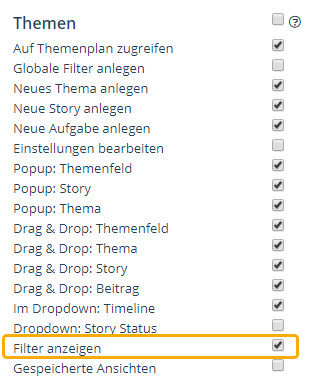Mit Hilfe verschiedener Filter-Optionen können Sie sich Ihre geplanten Beiträge im Bereich "Themen" gezielt anzeigen lassen und behalten immer den Überblick.

Themen filtern für eine verbesserte Übersicht
Wenn Sie Ihre themenbasierte Planung machen, kommen Sie in Ihrem Projekt möglicherweise an einen Punkt, an dem Sie lange suchen und scrollen müssen, um die gewünschten Informationen zu erhalten.
Hier bieten Filter eine gute Möglichkeit, Ihre Inhalte gezielt anzuzeigen, und so einen schnelleren Überblick zu bekommen.
Oberhalb Ihrer Themen-Architektur werden mehrere Filter angezeigt (aktive Filter erscheinen in Pink). Archivierte Stories und Themen sind in der Grundeinstellung der Standard-Ansicht zunächst ausgeblendet.
Um nach bestimmten Kriterien zu filtern, klicken Sie auf den Namen des gewünschten Filters und wählen die Optionen aus, die Sie angezeigt bekommen wollen. Wenn Sie etwas ausblenden möchten, deaktivieren Sie die entsprechende Checkbox. Wenn alle Boxen ausgewählt sind, ist der Filter inaktiv, da alle Inhalte Ihrer Auswahl entsprechen. Sobald eine oder mehrere Optionen ausgeblendet werden, wechselt der Filter in den aktiven Zustand (on). Mit einem erneuten Klick auf den Namen des Filters schließen Sie das Auswahl-Dropdown.
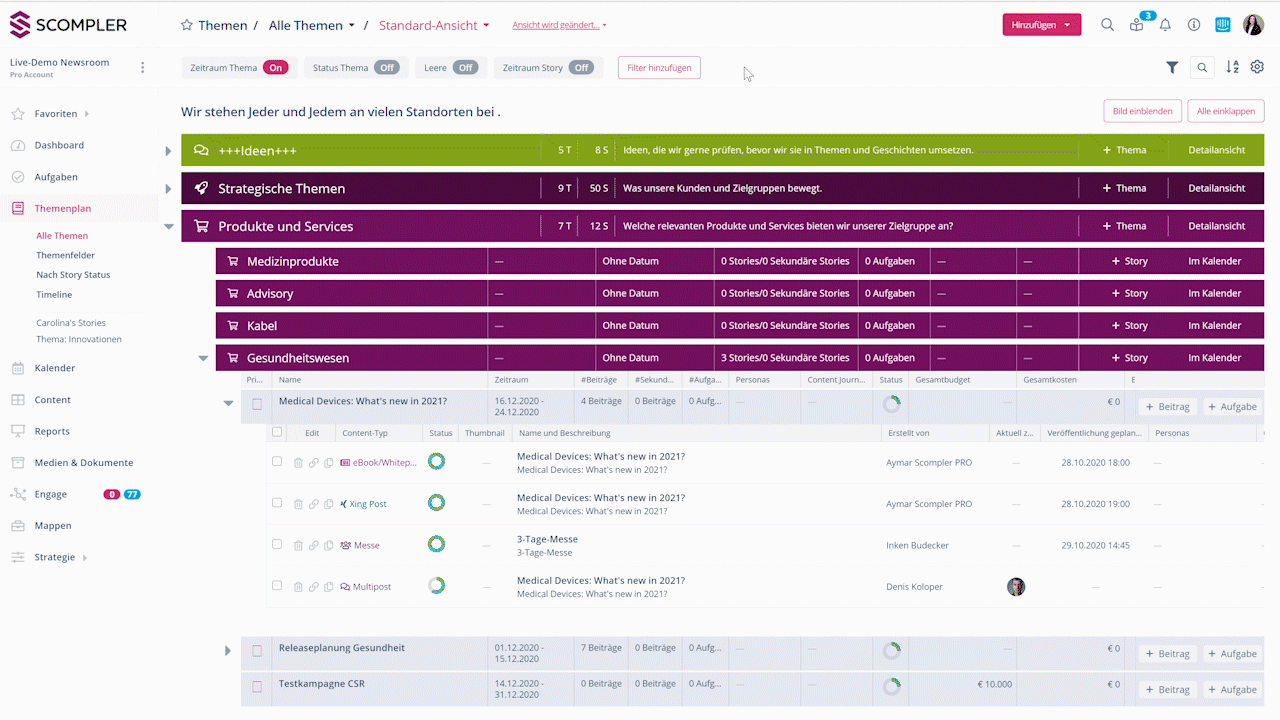
Tipp: Wenn Sie sich leere Stories und Themen anzeigen lassen, bleiben diese sichtbar, auch wenn Sie andere Filter aktivieren. Um eine bessere Übersicht zu haben, blenden Sie die leeren Elemente also am besten aus, solange Sie die Information nicht gezielt benötigen!
Neben den voreingestellten Filtern können Sie weitere Kriterien hinzufügen. Wählen Sie dazu den gewünschten Filter mithilfe des "Filter hinzufügen" Buttons aus der Auswahlliste. Um die zusätzlichen Filter wieder auszublenden, deaktivieren Sie einfach die entsprechende Checkbox
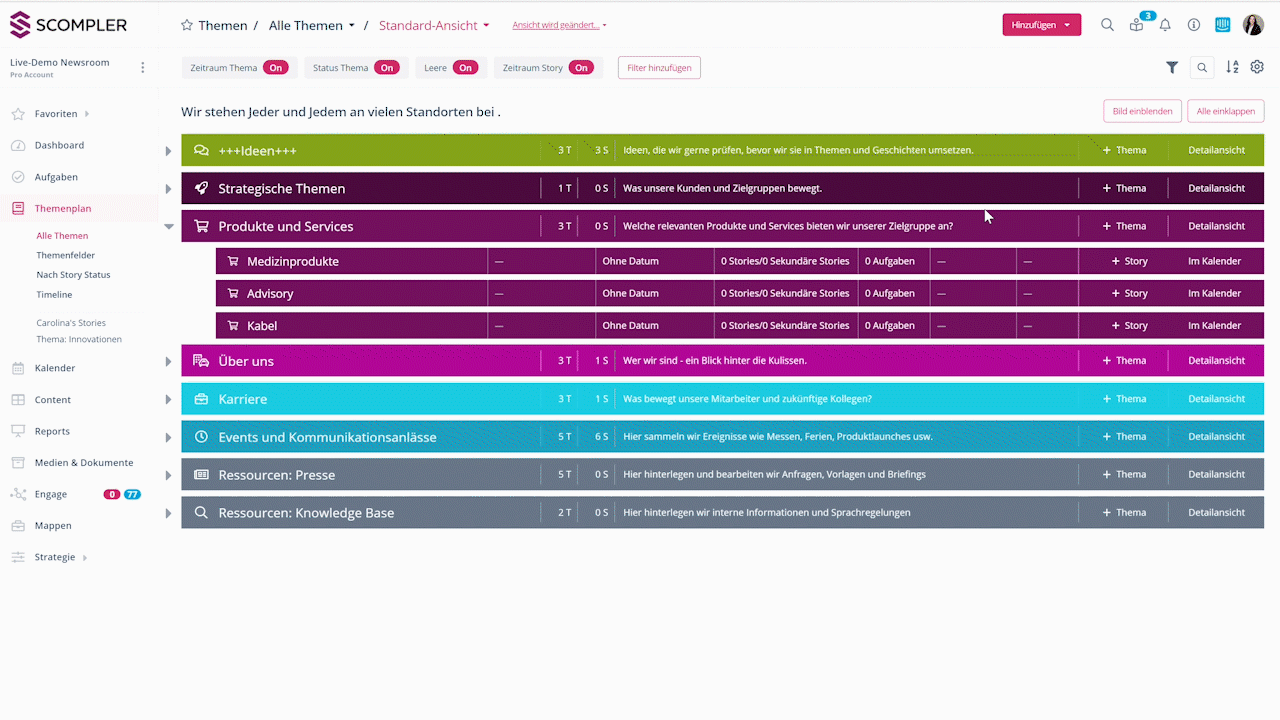
Wenn die Anzahl der möglichen Optionen in einem Filter sehr groß ist, können Sie diese auch mit der Suchfunktion im Dropdown-Menü eingrenzen.
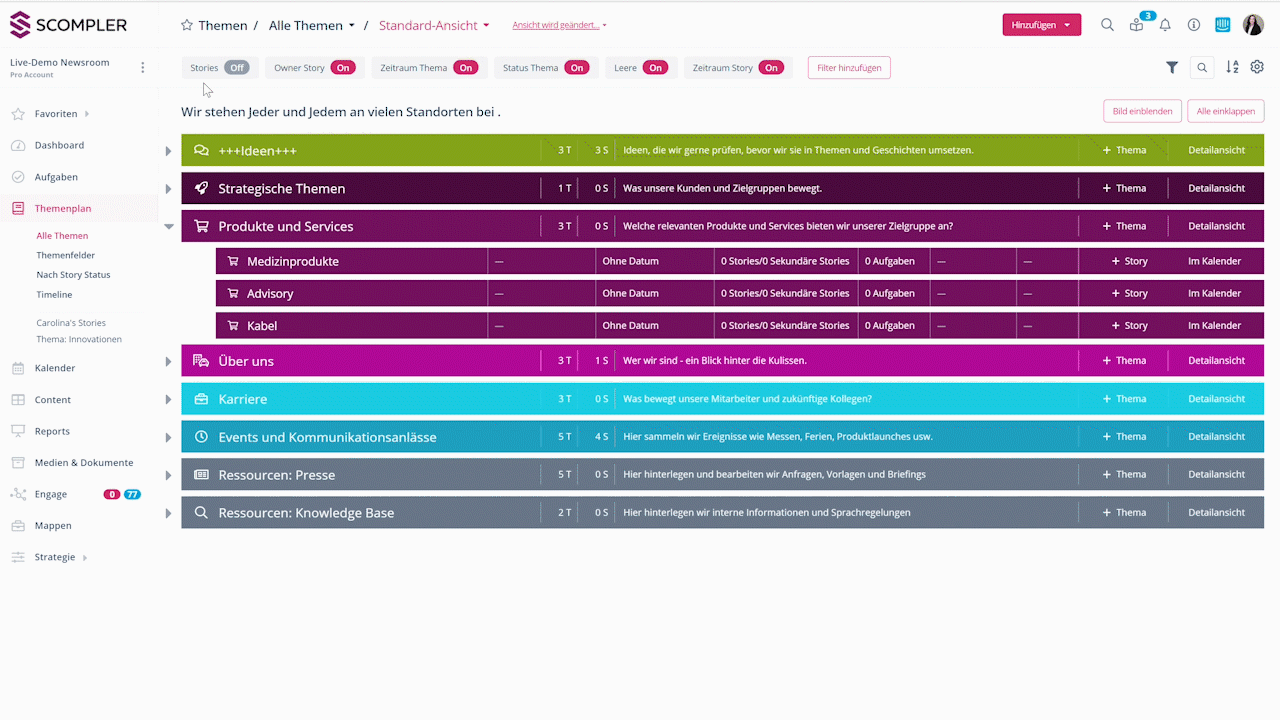
Sie können beliebig viele Filter miteinander kombinieren, um genau die Informationen zu erhalten, die Sie benötigen.
Einige Filter sind in ihrer Anwendung etwas komplexer als andere. Wenn Sie beispielsweise nach Thema- oder Story-Verantwortlichkeiten filtern möchten, schauen Sie sich dieses Tutorial an: https://kb.scompler.com/de/knowledge/filter-rollen-und-verantworliche
Per Drag&Drop können Sie die Reihenfolge der Filter so anordnen, wie Sie sie benötigen. Und über einen Klick auf das Filter-Symbol am rechten Rand können Sie die Filter jederzeit aus- und wieder einblenden, um Platz zu sparen.
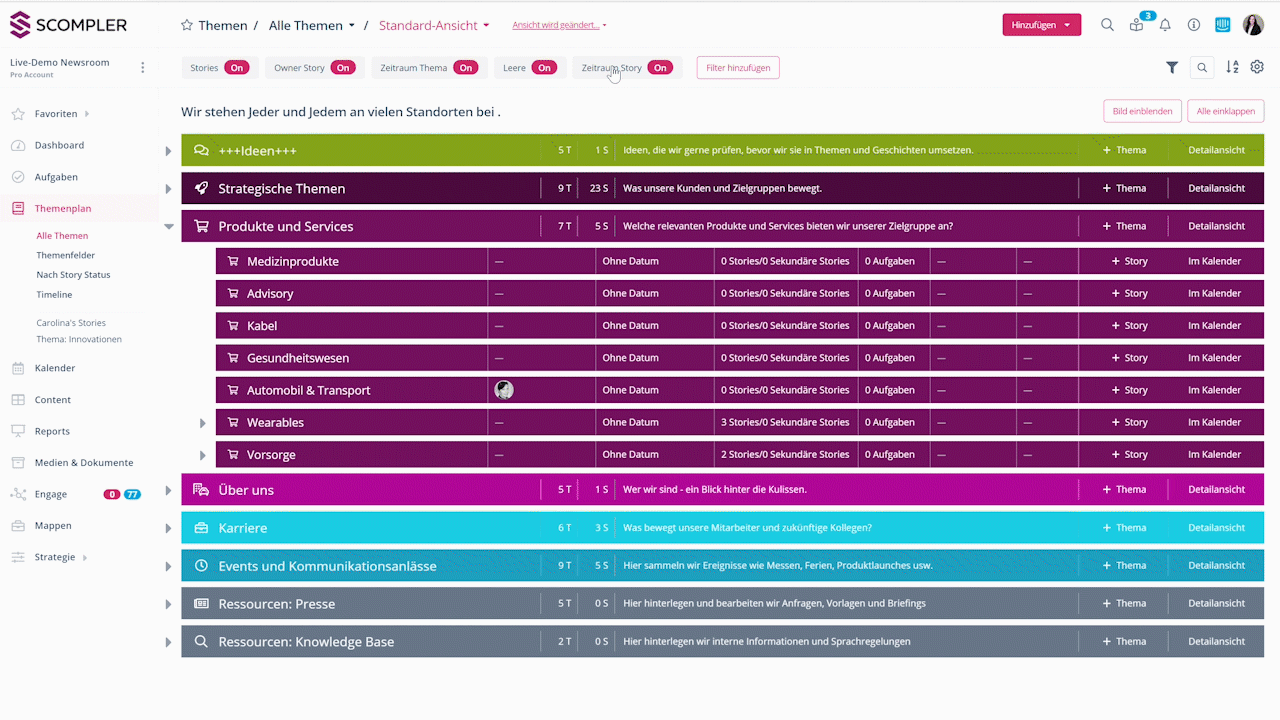
Ansichten speichern
Wenn Sie sich eine Ansicht zusammengestellt haben, die Sie gerne zu einem späteren Zeitpunkt wieder nutzen wollen, können Sie diese speichern, indem Sie auf "Ansicht wird geändert" rechts neben der Breadcrumb-Navigation klicken und "Eine neue Ansicht speichern" im Drop-Down wählen. Mehr Informationen über Ansichten in Scompler finden Sie hier: https://kb.scompler.com/de/knowledge/ansichten-erstellen
Tipp für Projekt-Administratoren:
Damit Ihre Team-Mitglieder die Filter-Funktion nutzen können, muss diese für die jeweilige Nutzergruppe in den Einstellungen des Projekts aktiviert werden: